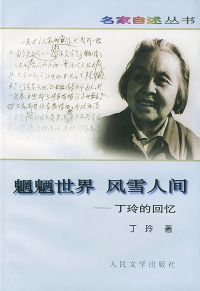需要将分节的 Word 文档合并为一节Word 文档分节的原因很多,比如需要在某些地方设置不同的页眉页脚或者不同的页面布局,但是合并为一节就可以在整个文档中实现统一的格式或者内容,同时也方便后续的编辑和排版
要将分节的 Word 文档合并为一节,可以在分节符所在的位置,按下“Backspace”键或者“Delete”键,直到分节符删除为止,这样就可以将所有分节整合为一个连续的文档
如果您的Word文档分成了多个节,可以按照以下步骤将它们合并为一个节:
1. 打开Word文档,单击“开始”选项卡,然后单击“显示/隐藏 ¶”按钮,以显示文档中的分节符号。
2. 在文档中找到分节符号,它们通常显示为“§”符号,表示文档中的分节位置。
3. 在分节符号之前插入光标,然后按下“删除”键,以删除分节符号。
4. 重复步骤3,直到所有分节符号都被删除。
5. 单击“开始”选项卡,然后单击“替换”按钮。
6. 在“查找”框中输入“^b”,在“替换为”框中不输入任何内容,然后单击“全部替换”按钮。
7. Word将删除所有分节符号,并将文档合并为一个节。
请注意,在将文档合并为一个节之前,请确保您不会因此丢失任何重要的分节信息。如果您不确定,请备份文档,以防止数据丢失。